Ubiquiti AmpliFi Mesh - Система Wi-Fi Ubiquiti AmpliFi Mesh - Обзор производительности и вердикта
Разделы
- Страница 1Обзор системы Wi-Fi Ubiquiti AmpliFi Mesh
- Страница 2Система Wi-Fi Ubiquiti AmpliFi Mesh - производительность и вердикт
Ubiquiti AmpliFi - Интерфейс и настройка
Настроить AmpliFi очень просто. Купленный в комплекте, вы можете просто подключить маршрутизатор и точки сетки, где это необходимо, и он автоматически подключится.
Для настройки вы можете использовать либо веб-браузер, либо приложение AmpliFi. В первом случае просто подключитесь к его сети Wi-Fi или одному из его портов LAN, а затем перейдите к 192.168.187.1. За последнее, загрузите приложение, подключите телефон к Wi-Fi по умолчанию, откройте приложение и следуйте инструкции.
Связанный: Лучшие расширители Wi-Fi

Как ни странно, хотя существует интерфейс на основе веб-браузера для начальной настройки - установка пароля и проверка интернет-соединения - на самом деле вы не можете настроить маршрутизатор таким образом. Чтобы изменить имя Wi-Fi, переключить маршрутизатор в режим моста, обновить его или что-нибудь в этом роде, вы должны использовать приложение.
Хорошо, что этим приложением легко и быстро пользоваться. Вверху находятся пять вкладок, которые соответствуют общим настройкам, пропускной способности, гостевой сети, доступу пользователей и статусу.
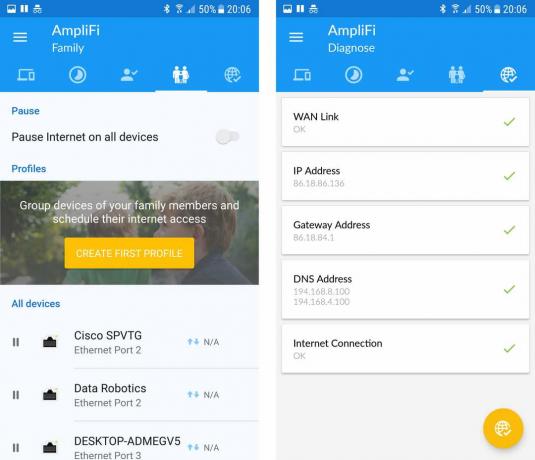
Последний просто показывает галочку или крестик рядом со ссылкой WAN, IP-адресом, адресом шлюза, DNS-адресом и подключением к Интернету, указывая, правильно ли работает каждая функция.
В обратном порядке вкладка доступа пользователей показывает каждое подключенное устройство и позволяет приостановить для него доступ в Интернет. Кроме того, вы можете приостановить доступ для всех устройств.
Гостевая сеть предлагает возможность включить гостевую сеть и выбрать, сколько устройств может к ней подключаться, а также вы можете получить доступ к общим настройкам Wi-Fi.
Пропускная способность показывает реальное время и общую пропускную способность маршрутизатора, и отсюда вы также можете запустить тест скорости интернет-провайдера.
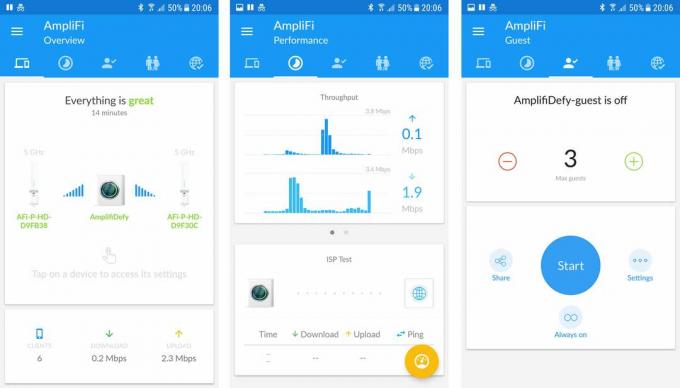
Наконец, есть вкладка общих настроек, которая отображает общий статус системы AmpliFi; нажмите на маршрутизатор или одну из точек сетки, и вы можете настроить ее.
Варианты включают выключение / включение / выключение дисплея или светодиода, а также включение ночного режима, при котором они выключаются автоматически. Громкость встроенного динамика (он издает звуковой сигнал при нажатии на дисплей или изменении других настроек через приложение) также можно отрегулировать, и установить часовой пояс. Тип доступа в Интернет - DHCP, статический, PPPoE - можно изменить, включить IPv6 и включить режим моста.
Пожалуй, самым удивительным дополнением является возможность отключения ленточного управления. Это технический термин для технологии, которая позволяет системе представлять только один SSID Wi-Fi, а не по одному для каждого диапазона; Обычно в случае ячеистых систем отключить эту функцию невозможно.
Более того, Ubiquiti решила добавить отдельную опцию, чтобы явно указывать SSID для каждого диапазона Wi-Fi как-то иначе. То есть обычно, когда управление диапазоном отключено, маршрутизатор автоматически переименовывает два диапазона во что-то другое - имя сети и networkname_5G - но вот это отдельный вариант.
Существует также опция управления маршрутизатором, которая направляет устройства на подключение к маршрутизатору, а не к точкам сети. Преимущества этого неясны, учитывая, что нет дополнительных параметров для настройки того, как это работает.
В общем, это не набор опций для опытных пользователей или профессионалов. AmpliFi предлагает абсолютные основы, которые потребуются почти всем домашним пользователям, но система далека от более всеобъемлющих опций, доступных в продуктах Unifi компании.
Ubiquiti AmpliFi - Производительность
Первый тест для любого маршрутизатора - это перепроверить, соответствуют ли его порты Ethernet спецификации - и, конечно же, AmpliFi прошел без проблем. Если вы подключаете устройства через порты LAN, этот маршрутизатор работает так же быстро, как и любой другой.
Далее следует более сложная задача: скорость Wi-Fi. Спецификации AmpliFi не предполагают, что это будет абсолютный демон скорости, и это было подтверждено в ходе тестирования. На близком расстоянии он обеспечивал скорость 381 Мбит / с, что очень быстро, но намного меньше, чем у самых быстрых маршрутизаторов, которые я тестировал. Более того, в тестах с большим радиусом действия маршрутизатор сам по себе не показал такого впечатляющего результата.
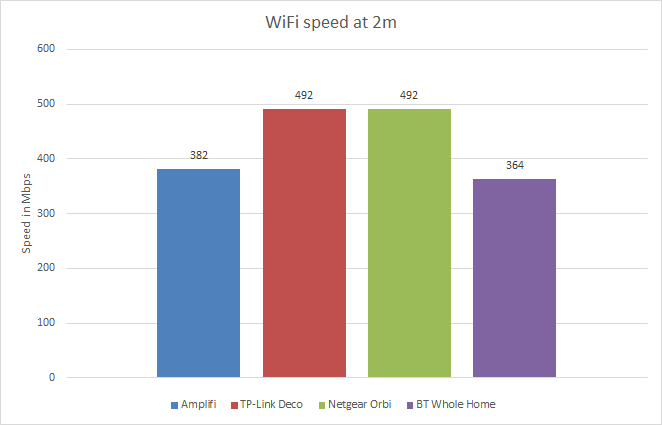
Для этих тестов я установил маршрутизатор в большом трехэтажном доме с шестью спальнями. Маршрутизатор был размещен на первом этаже (здесь используется британская терминология - первый этаж - это то, что мы называем эквивалентом 1-го этажа в Америке) сбоку от дома. Первая пристройка была размещена в центре среднего этажа, а вторая пристройка - в центре верхнего этажа. Затем тесты скорости проводились в трех местах: в двух комнатах на верхнем этаже (тест 2 и 3) и в одной из комнат среднего этажа (тест 1).
Когда используется только маршрутизатор, только самые мощные, как правило, обеспечивают надежное и быстрое соединение со всем верхним этажом; конечно же, роутер AmpliFi сам по себе был не так уж быстр. Он обеспечивал скорость 110,9 Мбит / с, 48,5 Мбит / с и 48,7 Мбит / с в трех тестовых точках. По-прежнему можно использовать, но может возникнуть проблема с более чем одним устройством, обращающимся к нему.
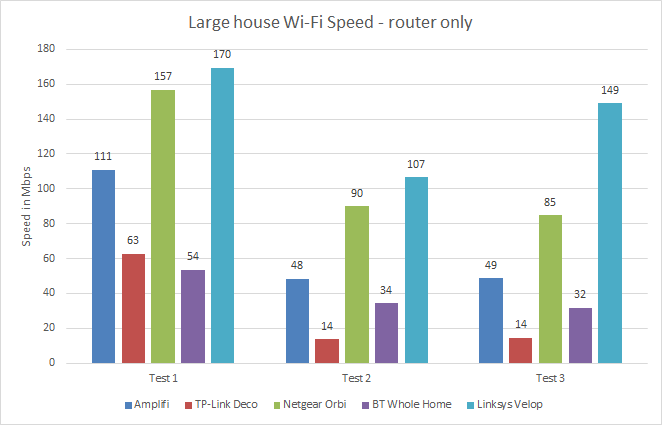
Добавление первой точки сетки на среднем этаже привело к резкому скачку скорости. Он достиг 150,1 Мбит / с, 143,4 Мбит / с и 145,7 Мбит / с в тех же трех местах. Опять же, эти скорости не особо впечатляют. Фактически, это самые медленные из всех протестированных нами до сих пор ячеистых маршрутизаторов.

Между тем, добавление третьей точки сетки фактически снизило скорость. Это обычное явление, поскольку последовательное подключение одного расширителя к другому таким образом - не идеальная установка. В идеале маршрутизатор должен быть посередине дома и на двух пристройках вверху и внизу. Однако мы тестируем более реалистичную настройку, которая дает лучшее представление о том, как система будет работать, если вам действительно нужно ее расширить.
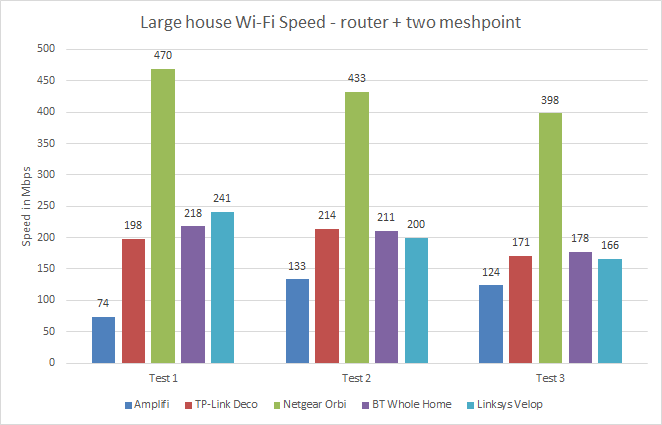
В общем, AmpliFi абсолютно хорош с точки зрения производительности. Он достаточно надежен и быстр для потоковой передачи HD-видео и большинства других действий в Интернете. Это просто не самая быстрая ячеистая система.

Стоит ли покупать Ubiquiti AmpliFi?
AmpliFi - еще одно надежное дополнение к постоянно расширяющейся линейке простых в настройке и надежно быстрых ячеистых систем Wi-Fi на рынке. Если вам просто нужно надежное покрытие Wi-Fi по всему дому, оно вам точно поможет.
Однако он не так уж сильно выделяет себя. В BT весь дом дешевле и даже проще в установке, Netgear Orbi намного быстрее (хотя это зависит от вашей настройки), а Linksys Velop более универсален.
Приятно иметь стильный дизайн роутера AmpliFi с сенсорным экраном и отличное мобильное приложение, но этого недостаточно, чтобы волновать. На Ubiquiti AmpliFi стоит взглянуть, если вы сможете найти его по выгодной цене, но это не самая лучшая покупка как таковая.
Вердикт
Ориентированная на потребителя ячеистая система Wi-Fi-маршрутизатора Ubiquiti проста в использовании и обеспечивает отличное покрытие Wi-Fi, но она ограничена, учитывая ее цену.


